Perangkat lunak cadangan gratis terbaik untuk Windows 11

- 1843
- 174
- Karl O'Connell DDS
Bagi banyak dari kita, foto keluarga yang berharga, dokumen kerja penting, atau makalah penting dalam format digital. Anda tidak dapat kehilangan mereka karena perangkat keras komputer atau kegagalan perangkat lunak.
Menggunakan perangkat lunak cadangan yang baik dapat menyimpan bacon Anda ketika hal yang tidak terpikirkan terjadi, tetapi perangkat lunak cadangan sistem profesional tidak murah dan sering memiliki fitur yang tidak pernah digunakan sebagian besar pengguna. Untungnya, Anda dapat memasangkan banyak solusi cadangan windows gratis yang fantastis dengan komputer windows 11 Anda.
Daftar isi
Inilah yang dikenal sebagai, dan itulah yang Anda inginkan ketika Anda khawatir tentang kegagalan hard drive total, pencurian, atau kehilangan seluruh komputer Anda. Hari-hari ini solusi cadangan total seperti ini jauh lebih cerdas dari sebelumnya dan hanya perlu mencadangkan perubahan sehari-hari pada gambar hard drive Anda, yang dikenal sebagai cadangan tambahan. Ini menghemat banyak waktu, tetapi itu berarti Anda membutuhkan media cadangan setidaknya sebesar seluruh hard drive Anda!
Yang benar adalah, sebagian besar data di komputer Anda dapat diganti dengan mudah tanpa cadangan. Sistem dan aplikasi operasi Anda semuanya dapat diinstal ulang dari sumber resmi. Yang benar -benar penting adalah file data Anda dan, dalam beberapa kasus, file konfigurasi. Jika Anda hanya berkonsentrasi untuk membuat cadangan data yang tak tergantikan, Anda akan menghemat waktu dan ruang penyimpanan.

Anda juga dapat membuat cadangan data ke hampir semua media, tetapi akhir -akhir ini dua opsi terbaik adalah eksternal hard disk drive (HDD) dan cadangan penyimpanan cloud di server internet. Tentu saja, jika Anda ingin menggunakan SSD eksternal atau flash drive, tidak ada yang menghentikan Anda! Selama Anda memiliki ruang disk yang cukup untuk itu.
Selalu terbaik untuk mendapatkan data Anda didukung dalam dua cara independen. Ini terutama berkat ancaman ransomware, yang dengan mudah digagalkan oleh cadangan cloud yang menawarkan jendela bergulir untuk pemulihan file.
OneDrive Cloud Backup
Pro
- Terintegrasi erat dengan windows untuk cadangan online yang mulus.
- Tidak diperlukan konfigurasi untuk membuat cadangan file penting.
- Banyak penyimpanan jika Anda berlangganan Microsoft 365.
Kontra
- 5GB penyimpanan gratis bisa ketat untuk beberapa orang.
OneDrive adalah solusi penyimpanan cloud Microsoft. Anda dapat membeli ruang penyimpanan di layanan secara terpisah, tetapi setiap pengguna Microsoft 365 mendapat terabyte penyimpanan cloud yang disertakan dengan langganan mereka.
Pengguna gratis mendapatkan ruang penyimpanan 5GB, yang cukup untuk foto, dokumen, file konfigurasi, dan informasi pribadi penting lainnya. Windows 11 harus dilengkapi dengan OneDrive yang sudah diinstal sebelumnya, tetapi itu bukan bagian dari sistem operasi. Jika Anda tidak memilikinya, Anda dapat menemukannya di toko Windows.
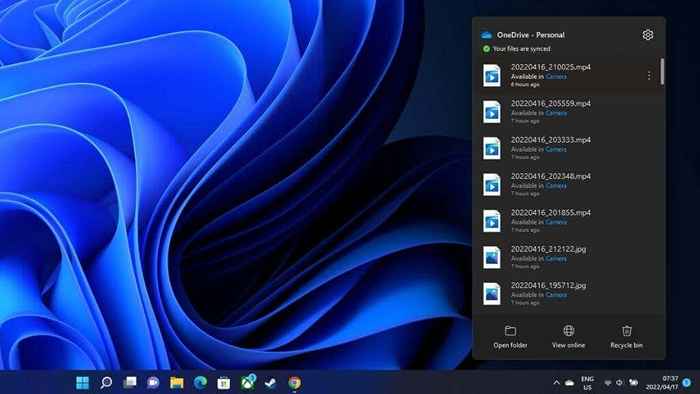
Sangat sedikit yang bisa dilakukan setelah aplikasi diinstal dan Anda telah masuk ke akun Microsoft Anda. Folder pribadi OneDrive akan muncul di File Explorer, dan apa pun yang Anda simpan ke folder ini akan disalin ke cloud selama sinkronisasi.
OneDrive juga secara otomatis menyinkronkan folder penting di windows, seperti desktop, dokumen, dan folder gambar Anda. Misalkan Anda harus menginstal ulang Windows atau mendapatkan komputer Windows tambahan. Dalam hal ini, Anda dapat dengan mudah mengembalikan informasi dan preferensi pribadi Anda hanya dengan masuk dan menggunakan fungsi pemulihan. Lihat cara membuat cadangan file ke Google Drive atau OneDrive secara otomatis untuk mencegah kehilangan data jika Anda ingin melihat cara kerjanya.
google Drive
Pro
- 15GB penyimpanan gratis.
- Rangkaian aplikasi online yang bagus untuk mengedit dan berbagi dokumen.
Kontra
- Penyimpanan dibagikan di semua layanan Google Anda.
Sebagian besar pengguna yang mengandalkan Google Drive untuk produktivitas harian mereka mungkin tidak menganggapnya sebagai tempat untuk menyimpan file yang bukan file Google asli dari aplikasi seperti dokumen atau lembar. Namun, Anda bisa menyimpannya setiap Jenis file di Google Drive Anda. Bahkan yang platform tidak bisa dibaca.
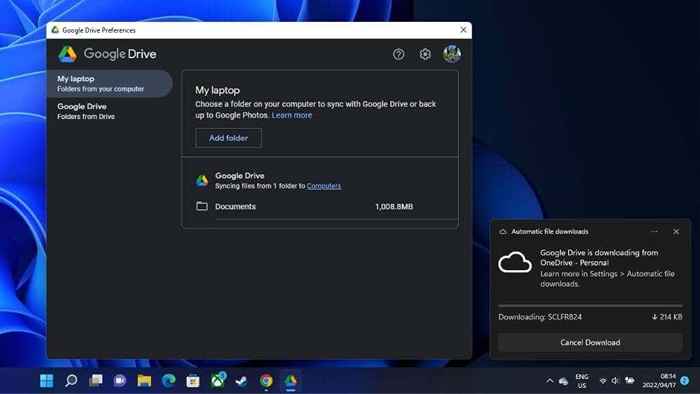
Jika Anda menginstal aplikasi Google Drive Desktop, Anda dapat file penting dari komputer Anda ke Google Drive dengan cara yang sama seperti yang Anda bisa dengan OneDrive, Dropbox, dan layanan yang bersaing lainnya.
Satu perbedaan yang signifikan dengan Google Drive adalah Anda mendapatkan 15GB ruang penyimpanan gratis, meskipun itu dibagikan di semua layanan Google Anda, termasuk Gmail. Namun, meningkatkan penyimpanan menggunakan langganan Google One yang dibayar sangat terjangkau.
Dropbox
Pro
- Sangat sederhana untuk menginstal dan mengatur.
- Menyinkronkan file di seluruh komputer sangat mudah.
Kontra
- Tidak memiliki banyak fitur canggih di aplikasi seperti OneDrive atau Google Drive.
- Hanya 2GB penyimpanan secara gratis.
Dropbox sangat mungkin nama yang paling terkenal dalam penyimpanan cloud, tetapi tidak semua orang menganggapnya sebagai solusi cadangan. Berbeda dengan OneDrive, akun Dropbox gratis dilengkapi dengan penyimpanan 2GB, yang memalukan. Namun, layanan sebenarnya sangat baik.
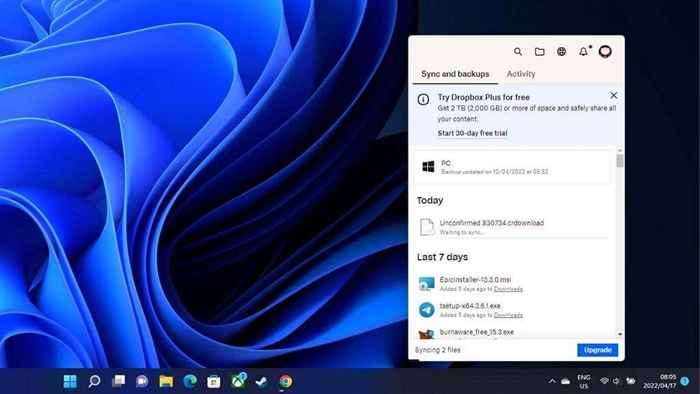
Jika Anda menginstal aplikasi desktop, Anda dapat menunjuk folder untuk menjadi folder "ditonton". File apa pun yang Anda salin ke dalam folder tersebut disinkronkan ke cloud. Juga mudah untuk berbagi dokumen dengan pengguna lain dengan cara ini.
Dropbox secara luas mirip dalam hal fitur di aplikasi seperti OneDrive, tetapi ini adalah aplikasi termudah, paling licin, dan paling ramah pengguna, menurut pendapat kami.
Jika Anda bersedia membayar untuk penyimpanan, Dropbox menawarkan paket "Dropbox Backup" yang membunuh seharga $ 5.99 sebulan. Ini memungkinkan Anda mencadangkan seluruh komputer terlepas dari berapa banyak data yang dimilikinya.
Free cadangan todo santai
Pro
- Ini menawarkan opsi cadangan dan pemulihan yang fantastis.
- Termasuk perangkat lunak yang dapat Anda akses sebelum boot windows.
- Mendukung penyimpanan cloud untuk cadangan.
Kontra
- Beberapa fitur terkunci di belakang paywall.
Todo oleh Easeus adalah alat cadangan tradisional pertama dalam daftar ini. Maksud kami, ini memungkinkan Anda mendukung seluruh hard drive Anda ke media seperti drive eksternal.
Todo mendukung cadangan disk penuh, cadangan tambahan, dan cadangan diferensial. Anda tidak perlu mendukung seluruh hard drive Anda. Sebaliknya, Anda dapat memilih untuk hanya mendukung partisi tertentu. Itu berguna jika Anda memiliki partisi sistem khusus.
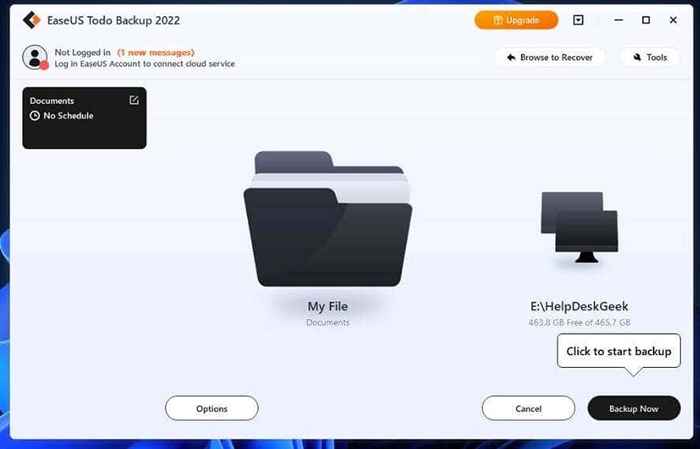
Todo menggunakan format PBD sendiri untuk file cadangan. Anda dapat menyimpan file -file ini di mana pun Anda suka, dan Easeus menawarkan lokasi penyimpanan cloud sendiri (berbayar) sebagai target penyimpanan cadangan. Namun, jika Anda sudah membayar untuk penyimpanan cloud di layanan lain, Anda dapat secara otomatis mengirim cadangan ke Dropbox, Google Drive, atau akun OneDrive Anda. Itu membuatnya menjadi solusi yang sangat baik untuk memindahkan cadangan ke drive USB atau drive lokal yang Anda inginkan.
Sementara beberapa fitur bagus seperti kloning gambar sistem terkunci di belakang versi rumah perangkat lunak yang dibayar, versi gratis memenuhi kebutuhan rata -rata pengguna.
Aomei Backupper Standard
Pro
- Aplikasi Cadangan Umum yang Baik.
- Pilihan sumber dan tujuan yang fleksibel.
Kontra
- Beberapa fitur canggih terkunci di belakang paywall.
Seperti Eseus Todo, Aomei Backupper Standard adalah program cadangan yang lebih tradisional. Anda dapat mencadangkan seluruh hard drive Anda sekaligus, melakukan cadangan tambahan, atau menggunakan metode cadangan diferensial.
Backupper memiliki opsi sumber cadangan yang sangat fleksibel. Anda dapat mencadangkan drive, partisi spesifik, folder tertentu, atau file tertentu. Ini bahkan dapat mendukung partisi Windows menggunakan layanan volume shadow copy, jadi Anda tidak perlu berhenti bekerja atau mem -boot komputer Anda ke mode khusus.
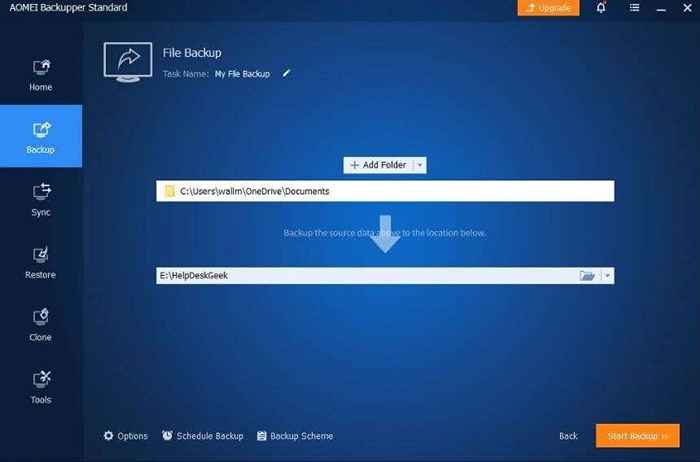
Antarmuka Penjadwalan Cadangan dan Manajemen Otomatis mudah digunakan, dan bahkan memungkinkan untuk kontrol cadangan beberapa komputer di jaringan Anda dari satu komputer utama. Backupper memiliki salah satu set fitur paling komprehensif dalam versi gratis yang pernah kami lihat. Fitur yang terkunci pada versi berbayar hanya akan diperlukan untuk sekelompok kecil pengguna.
Cobian Backup 11 (gravitasi)
Pro
- Aplikasi gratis dan open-source.
- Meskipun sedikit tua, itu masih dipertahankan.
- Fitur mendasar yang bagus.
Kontra
- Antarmuka pengguna sedikit tanggal.
- Aplikasi asli baru dari pengembang akan segera menggantinya.
Cobian Backup 11 memiliki sejarah yang aneh. Karena kode sumber untuk perangkat lunak ini telah dijual oleh pengembang asli, hanya versi 11 dan lebih tua yang gratis. Tidak ada versi 12, dan versi 11 masih dipertahankan.
Karena versi 11 dirilis di bawah lisensi terbuka yang tidak dapat dicabut, versi ini akan selamanya gratis. Pengembang asli Cobian juga mengerjakan aplikasi cadangan baru bernama Cobian Reflector. Namun, perangkat lunak masih dalam beta pada saat penulisan.
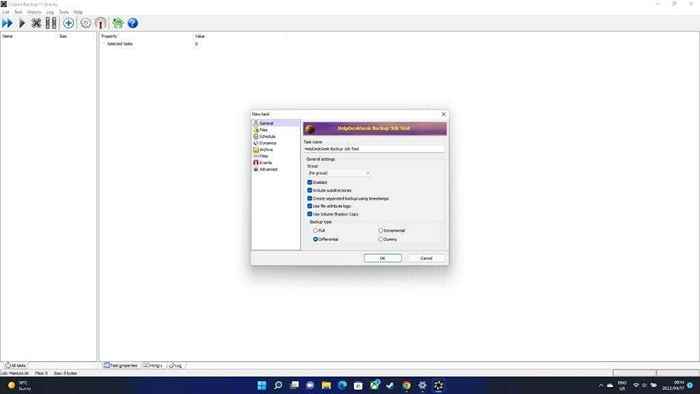
Cobian 11 adalah salah satu solusi cadangan gratis terbaik yang dapat Anda unduh, dan sangat cocok untuk usaha kecil. Perangkat lunak ini memiliki banyak hal untuk itu sebagai solusi cadangan level file, tetapi tidak cocok untuk kloning disk,
Salah satu hal terbaik tentang Cobian adalah bahwa sumber cadangan Anda dapat berupa campuran file individual, folder, jalur khusus, dan bahkan alamat FTP. Demikian juga, Anda dapat menargetkan drive bersama di jaringan lokal Anda.
Paragon Backup & Recovery Community Edition
Pro
- Opsi cadangan yang komprehensif.
- Fitur Otomatisasi Hebat.
Kontra
- Hanya untuk penggunaan pribadi.
Edisi "Komunitas" Paragon adalah versi gratis dari perangkat lunak yang hanya dapat digunakan untuk penggunaan pribadi. Jika Anda ingin menggunakan perangkat lunak dalam pengaturan bisnis, Anda harus membeli salinan Paragon Hard Disk Manager atau menggunakan salah satu opsi lain yang tercantum di sini.
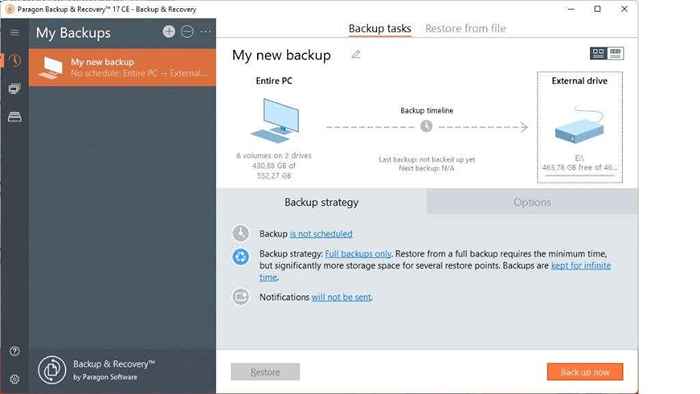
Karena ini hanya untuk penggunaan pribadi, itu berarti kami tidak peduli dengan fitur bisnis yang hilang. Sebagai solusi cadangan pribadi, Paragon memiliki banyak hal untuk itu. Anda dapat mencadangkan disk, volume, folder, dan file.
Anda juga dapat menggunakan pengaturan cadangan canggih untuk memicu kapan dan bagaimana cadangan terjadi. Paragon memiliki "skenario" di mana cadangan terjadi, dan Anda dapat mempertahankan beberapa versi cadangan Anda jika Anda memiliki ruang untuk itu. Jika yang terburuk terjadi, Anda dapat memulihkan disk menggunakan Winpe.
Fbackup
Pro
- Sempurna untuk pemula.
- Itu dapat digunakan secara komersial.
Kontra
- Fitur yang agak dasar.
Fbackup adalah aplikasi sederhana dengan fitur mendasar yang kuat. Anda dapat mendukung perangkat USB, lokasi jaringan, atau target penyimpanan lokal lainnya. Ini juga mendukung backing hingga Dropbox, Google Drive, dan aplikasi cloud yang kompatibel lainnya. Fbackup mendukung kompresi atau cadangan yang tidak terkompresi.
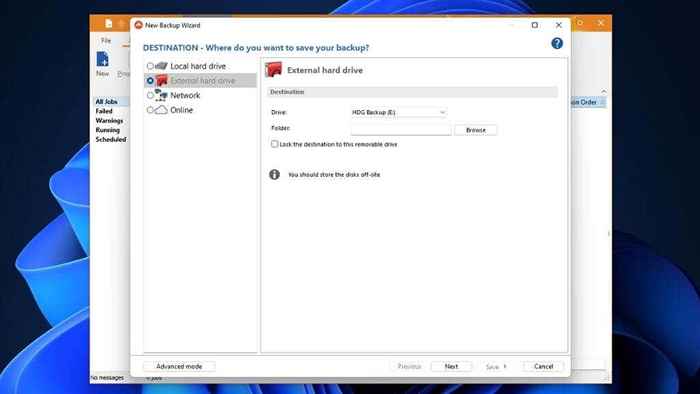
Cadangan dapat dipicu secara manual atau menggunakan fitur cadangan jadwal. Bahkan lebih baik, versi gratis dari program ini dilisensikan untuk tujuan pribadi dan komersial. Jadi ini adalah cara yang hemat biaya untuk mendapatkan solusi cadangan yang sederhana dan efektif. Fbackup juga bukan versi gratis dari paket berbayar. Pengembang menawarkan aplikasi terpisah bernama Backup4all, yang merupakan program berbayar.
Jika Anda atau pengguna yang harus menjalankan pekerjaan cadangan Anda tidak terlalu paham teknologi, fbackup menawarkan cara yang jelas dan sederhana untuk menikmati fitur cadangan paling penting yang dibutuhkan kebanyakan orang.
Macrium mencerminkan gratis
Pro
- Laser berfokus pada kloning disk.
- Gambar disk berfungsi di mesin virtual.
Kontra
- Kuda poni satu trik.
Macrium Reflect Free ditujukan terutama pada kloning disk dan pemulihan sistem penuh. Anda dapat mengkloning media yang dapat dilepas, menjalankan partisi OS, dan secara langsung mengkloning disk.
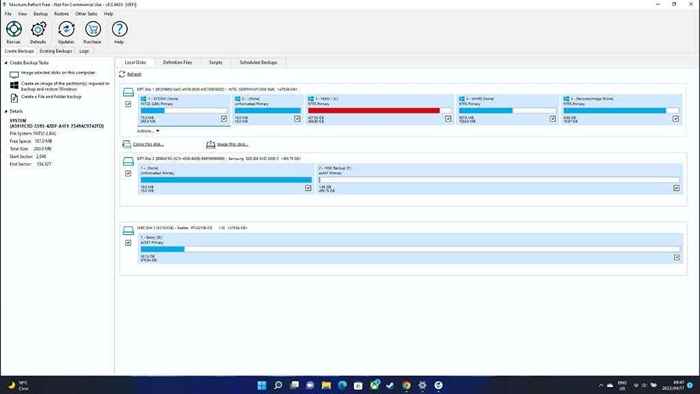
Gambar cadangan yang dapat di -boot disimpan sedemikian rupa sehingga mereka dapat langsung di -boot di VirtualBox. Ini berarti Anda dapat mengakses data Anda tanpa mengubah komputer sumber.
Anda juga dapat membuat Winpe 11 Rescue Media sehingga Anda dapat mengembalikan sistem Anda jika ada kegagalan total hard drive atau data Anda. Satu hal yang tidak dapat Anda lakukan dengan Macrium Reflect Free adalah Back Up Directory atau lihat melalui sejarah file individual. Namun, sekarang gambar true acronis tidak lagi memiliki versi gratis (dan nama baru), ini adalah hal terbaik berikutnya.
Cadangan dengan cara yang benar
Menggunakan solusi cadangan yang baik sangat penting jika Anda memiliki data yang tak tergantikan atau tidak mampu membeli downtime apapun. Semua aplikasi dan layanan yang kami soroti memiliki kekuatan unik mereka sendiri.
Yang mengatakan, ada baiknya menggabungkan, misalnya, utilitas cadangan tradisional dengan layanan cloud. Beberapa aplikasi yang disorot di atas dapat melakukan ini secara asli, atau Anda dapat mengatur solusi cadangan paralel jika Anda lebih suka.
Jika Anda tidak ingin tertangkap basah oleh kegagalan disk, pastikan untuk melihat cara memeriksa hard drive Anda untuk kesalahan dan 6 pengujian hard drive gratis terbaik dan perangkat lunak diagnostik.
- « Perangkat lunak pembakaran CD dan DVD gratis terbaik untuk Windows 11
- Windows 11 vs Windows 10 Apa yang Anda dapatkan saat Anda memutakhirkan »

